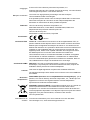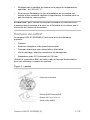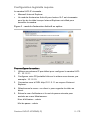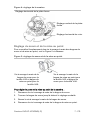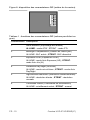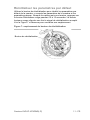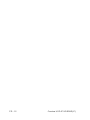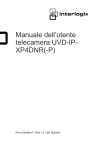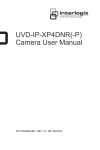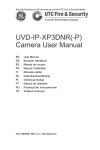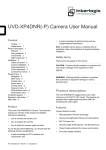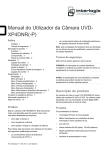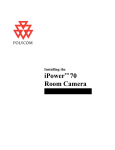Download Manuel de l`utilisateur de la caméra UVD-IP-XP4DNR(-P)
Transcript
Manuel de l’utilisateur de la caméra UVD-IPXP4DNR(-P) P/N 1072545A-FR • REV 1.0 • ISS 18JUN12 Copyright © 2012 UTC Fire & Security Americas Corporation, Inc. Interlogix fait partie de UTC Climate Controls & Security, une unité United Technologies Corporation. Tous droits réservés. Marques et brevets Les noms et le logo [Product] et Interlogix sont des marques commerciales d'United Technologies. Il est possible que les autres noms de marque utilisés dans ce document soient des marques de commerce ou des marques déposées des fabricants ou fournisseurs de leurs produits respectifs. Fabricant UTC Fire & Security Americas Corporation, Inc. 2955 Red Hill Avenue, Costa Mesa, CA 92626 5923, Etats-Unis Représentant de production autorisé pour l'UE : UTC Fire & Security B.V. Kelvinstraat 7, 6003 DH Weert, Pays-Bas Certification N4131 Conformité FCC Conformité ACMA Canada Classe A : conformément à la section 15 de la réglementation FCC, le présent matériel a fait l'objet de tests et s'est révélé conforme aux limites définies pour les appareils numériques de classe A. Ces limites ont été définies afin d’assurer une protection raisonnable contre les interférences nuisibles en cas d’utilisation dans un environnement commercial. Cet appareil produit, utilise et est capable d'émettre de l'énergie sous forme de radiofréquences. Pour éviter toute interférence nuisible aux communications radio, il est essentiel d'installer et d'utiliser cet appareil conformément au manuel d'utilisation. L'utilisation de ce matériel dans une zone résidentielle peut générer des interférences nuisibles. Dans ce cas, l'utilisateur doit corriger ces interférences à sa charge. Attention ! Ceci est un produit de Classe A. Dans un environnement domestique, ce produit peut causer des interférences radio, auquel cas l'utilisateur devra prendre les mesures adéquates. This Class A digital apparatus complies with Canadian ICES-003. Cet appareil numérique de la classe A est conforme à la norme NMB-003 du Canada. Directives européennes 2004/108/EC (Directive sur la compatibilité électromagnétique) : par le présent, UTC Fire & Security Americas Corporation, Inc., déclare que cet appareil est conforme aux réglementations et autres dispositions importantes de la Directive 2004/108/EC. 2002/96/EC (directive DEEE) : les produits marqués avec ce symbole ne peuvent pas être éliminés comme déchets non triés dans l'Union européenne. Le remettre au fournisseur local au moment de l'achat d'un nouvel équipement équivalent ou le déposer auprès d'un point de collecte approprié. Pour plus d'informations, consulter le site suivant : www.recyclethis.info. Informations de contact Trouvez les informations pour nous contacter sur notre site Web : www.interlogix.com, www.utcfssecurityproducts.eu Table des matières Introduction 2 Description du produit 2 Fonctionnalités 2 Consignes d'utilisation 2 Contenu du coffret 3 Câblage plenum 4 Installation 4 Visionnage de la caméra via une connexion numérique (IP) 4 Configuration logicielle requise 5 Connexion des câbles analogiques 6 Installation de la caméra 6 Réglage angulaire 6 Réglage du zoom et de la mise au point 7 Connexion d'un moniteur analogique pour définir les fonctions de la caméra 8 Définition des fonctions de la caméra 8 Equilibrage des blancs (WB) 8 Backlight compensation (BLC) (Gestion du contre-jour) 9 AI/AE exposure (Exposition AI/AE) 9 Day/Night (Jour/Nuit) 9 Resolution (Résolution) 9 Flickerless control (Commande de scintillement) 9 Réinitialiser les paramètres par défaut 11 Caméra UVD-IP-XP4DNR(-P) 1 - FR Introduction Ce manuel de l'utilisateur fournit des informations fondamentales sur l'installation et l'utilisation de la Caméra UVD-IP-XP4DNR(-P). Description du produit La caméra vidéo couleur UVD-IP-XP4DNR(-P) utilise un processeur numérique de traitement des signaux pour traiter les signaux vidéo. Elle est équipée d'un microcontrôleur afin de fournir des images de haute qualité dans des environnements à la luminosité variable avec une reproduction fidèle des couleurs et une grande netteté. Fonctionnalités Caractéristiques de la caméra : • Compression vidéo H.264-SVC avec multistreaming. • Technologie Pixim Seawolf. • Performances excellentes dans la plupart des conditions de luminosité. • Résolution jusqu'à 4CIF (540 HTVL analogique) prise en charge. • Véritable commutation jour/nuit (filtre IR amovible). • Longue durée de vie et haute fiabilité. • Commande par commutateur DIP des paramètres de la caméra. • Alimentation électrique par câble Ethernet (PoE) or alimentation à commutation isolée 12 V c.c. ou 24 V c.a. • Boîtier anti-vandalisme. Consignes d'utilisation Suivez les consignes ci-dessous : • Tenez compte des précautions de sécurité appropriées lors de la programmation, une fois l'installation terminée. • Utilisez toujours un commutateur PoE approprié ou une alimentation 12 Vcc ou 24 Vca aux normes UL de classe 2 pour alimenter la caméra. FR - 2 Caméra UVD-IP-XP4DNR(-P) • N'utilisez pas la caméra en dehors de la plage de températures spécifiée : de -30 à 50 °C • Si la source d'éclairage du lieu d'installation de la caméra est sujette à des variations rapides et importantes, la caméra peut ne pas fonctionner comme prévu. ATTENTION : pour réduire les risques d'incendie ou d'électrocution, n'exposez pas la caméra à la pluie ou à l'humidité et ne retirez pas le couvercle ou l'arrière de la caméra. Contenu du coffret La caméra UVD-IP-XP4DNR(-P) est livrée avec les éléments suivants : • Caméra • Emetteur-récepteur vidéo passif monocanal • Faisceau électrique pour alimentation alternative • Vis de montage, attaches murales et clé hexagonale • Adaptateur prise CC à terminal de 150 mm Utilisez le connecteur BNC de sortie vidéo et la prise d'alimentation pour une utilisation normale du système. Figure 1: caméra Corps de la caméra Entrée RJ45 Ethernet/PoE Entrée 24 V c.a./12 V c.c Sortie vidéo (BNC) Caméra UVD-IP-XP4DNR(-P) 3 - FR Câblage plenum Les connexions de câbles doivent être placées dans un boîtier métallique ou toute autre matière résistant au feu et produisant peu de fumée. Le câblage utilisé dans l'espace d'air doit être spécifiquement marqué à cet effet ou placé dans un conduit. Redirigez les câbles venant de la caméra afin qu'ils sortent par l'emporte-pièce fileté situé sur le côté de la caméra (voir la Figure 2 ci-dessous). Déplacez le bouchon de l'emporte-pièce latéral fileté et placez-le sur l'emporte-pièce situé à la base de la caméra. Figure 2: câblage plenum 1. Conduit plenum 4. Plafond 2. Boîte pour les connexions 5. Corps de la caméra 3. Emporte-pièces filetés 6. Anneau de garniture Installation Pour installer la caméra, vous devez préparer la surface de montage, effectuer les connexions des câbles et fixer la caméra. Visionnage de la caméra via une connexion numérique (IP) Vous pouvez connecter la caméra IP à un réseau et visionner les images par l'intermédiaire d'un navigateur. Pour effectuer un visionnage via un enregistreur vidéo réseau ou un système vidéo numérique similaire, veuillez consulter la documentation accompagnant ce système. FR - 4 Caméra UVD-IP-XP4DNR(-P) Configuration logicielle requise La caméra UVD-IP nécessite : Microsoft Internet Explorer. Un module d'extension ActiveX pour lecteur VLC est nécessaire pour lire de la vidéo lorsque Internet Explorer est utilisé pour surveiller la caméra. Figure 3 : module d'extension ActiveX en option Pour configurer la caméra : 1. Utilisez une adresse IP par défaut pour configurer la caméra UVDIP : 10.1.2.11. 2. Configurez votre PC/portable hôte sur le même sous-réseau, par exemple : 10.1.2.10. 3. Connectez-vous à l'URL http://10.1.2.11 au moyen d'Internet Explorer. 4. Sélectionnez le menu « en direct » pour regarder la vidéo en direct. 5. Entrez le nom d'utilisateur et le mot de passe suivants pour accéder au menu Maintenance. Nom d'utilisateur : admin Mot de passe : admin Caméra UVD-IP-XP4DNR(-P) 5 - FR L'adresse IP de la caméra peut être modifiée depuis le menu Maintenance. 6. Redémarrez la caméra pour que les modifications prennent effet. Connexion des câbles analogiques Pour connecter les câbles : 1. Branchez un câble coaxial entre le connecteur BNC de la caméra et un moniteur CCTV ou un périphérique d'enregistrement vidéo. 2. Branchez un commutateur PoE ou une alimentation 12 V c.c ou 24 V c.a. sur l'entrée de l'alimentation. Ne branchez pas en même temps une connexion PoE et une connexion CC ou CA. L'étiquette apposée sur la caméra contient les informations suivantes : Câble rouge. Entrée d'alimentation. Câble noir. Entrée d'alimentation. Câble blanc. Sortie vidéo. Câble noir. Masse vidéo. Remarque : pour le 24 V c.a. ou le 12 V c.c., le câble rouge ou le câble noir peut être utilisé pour la masse. Installation de la caméra Pour monter la caméra, fixez-la à la surface de montage à l'aide des attaches appropriées. Réglage angulaire Pour régler l'angle horizontal de la plate-forme à 180 degrés maximum, faites pivoter cette dernière (Figure 4 à la page 7). Pour régler l'angle horizontal du rotor à 350 degrés maximum, faites pivoter ce dernier sur la plate-forme (Figure 4 à la page 7). Pour régler l'angle vertical de la plate-forme à 90 degrés maximum, faites pivoter cette dernière (Figure 4 à la page 7). FR - 6 Caméra UVD-IP-XP4DNR(-P) Figure 4: réglage de la caméra Réglage horizontal de la plate-forme Réglage vertical de la plateforme Réglage horizontal du rotor Réglage du zoom et de la mise au point Pour connaître l'emplacement des vis à serrage à main des bagues de zoom et de mise au point, voir la Figure 5 ci-dessous. Figure 5: réglage du zoom et de la mise au point Vis à serrage à main de la bague de zoom pour la lentille VA2 et bague de mise au point pour la lentille VA9. Vis à serrage à main de la bague de mise au point pour la lentille VA2 et bague de zoom pour la lentille VA9. Pour régler le zoom et la mise au point de la caméra : 1. Desserrez la vis à serrage à main de la bague de zoom. 2. Tournez la bague de zoom jusqu'à obtenir le réglage souhaité. 3. Serrez la vis à serrage à main de la bague de zoom. 4. Desserrez la vis à serrage à main de la bague de mise au point. Caméra UVD-IP-XP4DNR(-P) 7 - FR 5. Tournez la bague de mise au point jusqu'à obtenir le réglage souhaité. 6. Serrez la vis à serrage à main de la bague de mise au point. Connexion d'un moniteur analogique pour définir les fonctions de la caméra Connectez un moniteur vidéo standard au système pour régler la qualité de l'image vidéo à l'aide des commutateurs DIP. Ces derniers peuvent également être réglés lors de leur connexion au système IP. Pour connecter un moniteur vidéo : 1. Branchez le câble de sortie du moniteur au connecteur de sortie du moniteur vidéo (voir la Figure 1 à la page 3). 2. Connectez le câble BNC au moniteur vidéo. 3. Réglez les commutateurs DIP à votre gré. Définition des fonctions de la caméra La barre de commutateurs DIP située à l'arrière de la caméra vous permet de configurer six fonctions pour la caméra. La Figure 6 à la page 10 illustre la disposition des commutateurs DIP. Equilibrage des blancs (WB) L'option Equilibrage des blancs indique à la caméra l'aspect de la couleur blanche. En fonction de cette information, la caméra affichera toutes les couleurs correctement. Il existe deux méthodes pour déterminer l'équilibrage des blancs : • ATW (Réglage automatique de l'équilibrage des blancs). La valeur utilisée dépend de la condition d'éclairage sélectionnée. Cette méthode garantit une reproduction fidèle des couleurs lorsque les conditions d'éclairage changent fréquemment. • PTL Equilibrage des blancs (verrouillé). L’équilibrage des blancs est déterminé au moment où le commutateur DIP est mis sur ON (Allumé). FR - 8 Caméra UVD-IP-XP4DNR(-P) Backlight compensation (BLC) (Gestion du contrejour) La fonction Backlight compensation améliore la qualité de l'image lorsque le contre-jour est important. Elle empêche l'objet au centre de l'image d'apparaître trop sombre. AI/AE exposure (Exposition AI/AE) Ce paramètre permet de sélectionner la méthode utilisée par la caméra pour s'adapter aux différents niveaux d'éclairage. L'iris automatique (AI) vous permet de régler la valeur de l'iris sur F1.6. L'exposition automatique (AE) vous permet de régler automatiquement l'exposition correcte en fonction des conditions d'éclairage existantes. Day/Night (Jour/Nuit) Cette fonction détermine si la caméra se trouve en mode jour/nuit automatique ou si elle est forcée en mode nuit. Lorsqu'elle est réglée sur le mode Auto Day/Night, la caméra produit une vidéo couleur de haute qualité pendant le jour ou lorsque les niveaux d'éclairage sont élevés. Elle passe ensuite en monochrome et supprime le filtre infrarouge pour améliorer la sensibilité aux IR durant la nuit ou lorsque les niveaux d'éclairage sont faibles. Le mode Noir et blanc force le filtre infrarouge à rester désactivé. La caméra reste donc en mode noir et blanc. Resolution (Résolution) Une résolution élevée donne des images de qualité supérieure, mais accroît aussi la taille de fichier des images vidéo. Flickerless control (Commande de scintillement) La commande de scintillement élimine le scintillement provoqué par les différences entre les fréquences (60 Hz) de l'ionisation du gaz dans une ampoule à fluorescence et la fréquence verticale (59,95 Hz) de la caméra. Bien que la différence soit infime, cela entraîne un léger scintillement en haut de l'image du moniteur ou, dans les applications Video over IP, cela serait interprété comme un mouvement. La commande de scintillement contribue à réduire la taille des fichiers et les débits des images vidéo comprimées. Caméra UVD-IP-XP4DNR(-P) 9 - FR Figure 6: disposition des commutateurs DIP (arrière de la caméra) Tableau 1 : fonctions des commutateurs DIP (valeurs par défaut en gras) Commutateur Description 1. White Balance (Equilibrage des blancs) ALLUME : mode ATW ; ETEINT : mode PTL 2. Backlight Compensation (Gestion du contre-jour) ALLUME : BLC activé ; ETEINT : BLC désactivé 3. Exposure AI/AE (Exposition AI/AE) ALLUME : mode Auto Exposure (AE) ; ETEINT : mode Auto Iris (AI) 4. Paramètre Day/Night (Jour/nuit) ALLUME : mode noir et blanc ; ETEINT : mode Auto Day/Night 5. High/Normal Resolution (Résolution élevée/normale) ALLUME : résolution élevée ; ETEINT : résolution normale 6. Flickerless control (Commande de scintillement) ALLUME : scintillement activé ; ETEINT : normal FR - 10 Caméra UVD-IP-XP4DNR(-P) Réinitialiser les paramètres par défaut Utilisez le bouton de réinitialisation pour rétablir les paramètres par défaut de la caméra, y compris les paramètres de la caméra et les paramètres réseau. Lorsque la caméra est sous tension, appuyez sur le bouton Réinitialiser rouge pendant 10 à 15 secondes. Le témoin lumineux rouge clignote une fois le signal de réinitialisation accepté. Voir la Figure 7 ci-dessous pour connaître son emplacement. Figure 7: emplacement du bouton de réinitialisation Bouton de réinitialisation Caméra UVD-IP-XP4DNR(-P) 11 - FR FR - 12 Caméra UVD-IP-XP4DNR(-P)